Sem dúvida, uma das funções que mais usamo no computador é o copiar e colar. Porém, por padrão, quando você copia algo no computador, como, por exemplo, um texto, o item copiado anteriormente, é perdido e você pode colar apenas o “último item copiado” para a área de transferência do Windows.
Existem vários programas que permitem copiar e colar múltiplos, mas o que você talvez não saiba, é que a Microsoft implementou um histórico de área de transferência no Windows 10 e 11, que permite reutilizar tudo o que foi copiado no PC. Veja como copiar e colar múltiplos itens no Windows 10 e 11.
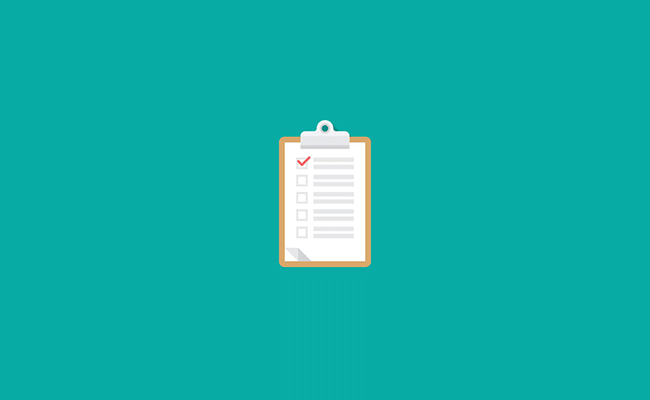
Como copiar e colar múltiplos itens no Windows 10 e Windows 11
Como ativar o histórico de área de transferência do Windows 10 e 11
1. Pressione as teclas “Win+V” e clique em “Ativar“. Se não estiver vendo o botão “Ativar”, o histórico da área de transferência já deve estar ativo no computador e você está pronto para começar a usá-lo.
Como salvar múltiplos itens na área de transferência do Windows 10 e 11
1. Com o histórico da área de transferência ativo, copie algo em seu computador, como, por exemplo, um texto dessa página, selecionando o texto e pressionando “Ctrl+C” ou então, clicando com o botão direito no texto e selecionando a opção “Copiar”. Depois, copie outros textos repetindo esses passos.
2. Uma vez feito isso, quando precisar reutilizar algo copiado para a área de transferência, em vez de pressionar o clássico “Ctrl+V“, pressione “Win+V” para acessar o “histórico da área de transferência”.
3. O histórico da área de transferência exibirá todos os itens copiados no computador. Clique em um item do histórico e, ele será colado automaticamente no programa que estiver usando. Ele também é salvo na primeira posição da área de transferência, de modo que você pode usar “Ctrl+V” para colá-lo.
